Dacă deții un iPhone sau un iPad cu capabilități celulare, ai posibilitatea de a distribui conexiunea la internet către celelalte dispozitive Apple, fără a fi nevoie de configurări complicate. Această funcție, mai puțin cunoscută, îți va schimba perspectiva asupra partajării internetului.
Toată lumea cunoaște deja funcționalitatea Personal Hotspot, care permite unui dispozitiv să distribuie conexiunea la internet a unui iPhone sau iPad celular oricărui alt dispozitiv, similar modului în care se realiza tethering-ul în trecut. Deși este o opțiune convenabilă, nu se compară cu funcția despre care vom discuta astăzi: Instant Hotspot. Prin Instant Hotspot, te poți conecta la iPhone sau iPad-ul mobil ca la orice altă rețea Wi-Fi, fără a fi necesar să activezi în prealabil Personal Hotspot.
Ce condiții trebuie îndeplinite
Pentru a putea utiliza Instant Hotspot, există câteva cerințe preliminare:
- iPhone-ul sau iPad-ul celular trebuie să fie activ și să aibă un abonament de date mobil care permite tethering-ul. Majoritatea abonamentelor oferă această facilitate, dar dacă întâmpini probleme, acesta ar putea fi motivul. Este posibil să fie nevoie să plătești suplimentar pentru acest serviciu, în funcție de operatorul tău și planul tarifar.
- Fiecare dispozitiv implicat trebuie să aibă funcțiile Bluetooth și Wi-Fi activate.
- Toate dispozitivele trebuie să fie conectate la iCloud folosind același ID Apple.
Dacă aceste condiții sunt îndeplinite, ești pregătit să folosești Instant Hotspot. Nu este necesară nicio configurare suplimentară din partea ta și, contrar credințelor generale, nu este obligatoriu ca Personal Hotspot să fie activ pe iPhone sau iPad-ul mobil pentru a funcționa. Ambele dispozitive trebuie doar să îndeplinească cerințele de mai sus și să se afle la o distanță suficient de mică pentru a comunica eficient.
Cum partajezi conexiunea la internet de la un iPhone sau iPad celular către un iPad
Înainte de a începe, asigură-te că funcțiile Bluetooth și Wi-Fi sunt activate pe ambele dispozitive – acesta este un aspect frecvent neglijat, așa că merită verificat înainte de a continua.
Odată ce ai verificat acest lucru, deschide aplicația Setări și accesează secțiunea „Wi-Fi”. Apoi, selectează numele dispozitivului la care dorești să te conectezi. În exemplul nostru, ne vom conecta la „iPhone-ul lui Oliver”.
După ce ai atins numele iPhone-ului sau iPad-ului, conexiunea se va stabili automat, iar iPad-ul tău va avea acces la internet prin intermediul conexiunii celulare.
Cum partajezi conexiunea la internet de la un iPhone sau iPad celular către un Mac
Și în acest caz, Personal Hotspot nu trebuie să fie activ pentru a conecta un Mac la un iPhone sau iPad celular. Pentru a stabili conexiunea, fă clic pe pictograma Wi-Fi din bara de meniu, iar apoi alege numele dispozitivului a cărui conexiune la internet vrei să o folosești. În exemplul nostru, folosim din nou „iPhone-ul lui Oliver”.
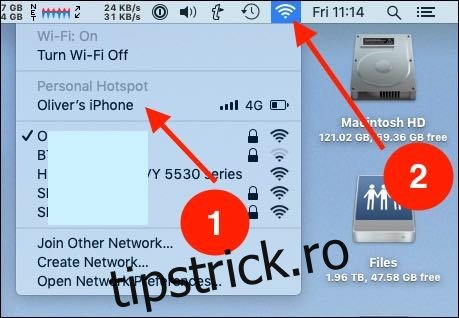
Imediat ce selectezi numele iPhone-ului sau iPad-ului, conexiunea va fi stabilită, iar Mac-ul tău va fi gata să navigheze pe internet.